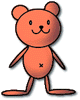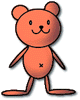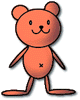 |
ホームページの作り方 |
| ファイル転送で世界へ飛んでけ!(Mac編) |
|---|
さて、ついに世界中のみなさんにホームページを公開するときがきました!自分で作ったデータはFTPでサーバへ送らなければなりません。Mac用のFTPソフトウェアはFetchが有名です。
これは、http://fetch.info.co.jp/ヘアクセスしてダウンロードできます。
それでは、FetchでFTPを行ってみましょう。ちなみにここで使用するFetchのバージョンは、3.0.1です。
- 1
- PPP接続を行ってください。直接Fetchを起動しても、自動的にPPP接続してくれます。
- 2
- Fetchを起動すると、最初に[Open Connection」ウィンドウが表示されます。このウィンドウで、データの送り先を指定します。
- HOKKAI NET にデータを送る場合は、[Host:]には「city.hokkai.or.jp」、[User ID:]に自分のコネクションID、[Password:]にはコネクションIDパスワードを入力し、「OK」をクリックします([Directory]は入力しません)。
- 3
- 「Fetch」ウィンドウが現われます。ここには4つのディレクトリ(フォルダ)が表示されますが、pub_htmlの中があなた専用のディレクトリ(フォルダ)なので自由に使用できます。ただ、リンクする一番初めのページは、「index.html」(小文字で)という名前のhtmlファイルでないと、うまくリンクされません。
- 4
- 作成したファイルを送ってみましょう。「Fetch」ウィンドウのなかに[Put File...]ボタンがあります。これをクリックしてファイルを送ります。送る際の注意点ですが、htmlファイルを送るときは[Format:]を「Text」、gifファイルを送るときには[Format:]を「Raw Data」にします。
- 5
- 「TextとRaw Dataにしたのに、ちゃんと送れてない!」というかたはもう一つ注意点。「Text」で送ると、ファイル名の後ろに「.Text」と拡張子がついてしまう場合があります。こういう時は、[Put File...]で最後に「OK」するまえにファイル名についている「.Text」をDeleteします。
- または、[Customize]メニューの「Preference」を選び、Uploadのウィンドウで「Add.txt suffix to text files」のチェックをはずしてください。
- 「それでも、だめだー!」というかたは、ファイルを作成したときの形式が間違っているか何かです。よくお確かめください。
- ●文字化けについて...
- 「ローカルで見たときにはちゃんと見れたのに、ファイル転送したら文字が化けちゃった!」という場合には、1ヵ所設定するところがあります。
- 「Customize」メニューの「Preference」を選び、Miscウィンドウで「Show sign-on dialog at startup」だけをチェックして、他ははずします。
- これで文字化けは解消されるはずです!
Fetchで同じファイル名で送ると、そのまま上書きされてしまいますので、ご注意ください。もし、すでに送ってあるファイルを削除したい場合は、「Fetch」ウィンドウで削除するファイルもしくはフォルダをクリックし、[Remote]メニューの「Delete Directory or File...」で削除できます。
ディレクトリ(フォルダ)を作る場合は、[Directories]メニューの「Create New Directory...」で作れます。
[HP作り方 メニューへ]
[トップ]
[HP作り方]
[CGI]
[Java]
[アイコン]